Содержание:
Способ 1: Использование настройки «Адаптация»
С недавнего времени в Discord появилась возможность настраивать приветственный экран для новых пользователей, включая и отображение нужного сообщения, без использования сторонних ботов. Все это осуществляется в рамках включения адаптации для сообщества. Соответственно, сам сервер должен быть переведен в статус такового, а также соответствовать некоторым минимальным требованиям. Добиться корректной настройки адаптации можно без лишних усилий, что будет продемонстрировано в следующих инструкциях этого материала.
Шаг 1: Перевод сервера в сообщество
Расширенная функциональность в плане настройки сервера не будет доступна, если его не перевести в сообщество. Это же относится и к рассматриваемому инструменту адаптации, который будет использован для отправки приветственного сообщения. Перевод в сообщество с базовыми настройками выглядит следующим образом:
- Нажмите по названию сервера, чтобы открыть его меню, откуда перейдите в «Настройки сервера».
- Слева выберите раздел «Включить сообщество».
- Нажмите кнопку «Начать», а также можете предварительно ознакомиться с тем, какие преимущества есть у сообщества перед обычным сервером. По большей части он нужен для удобного управления многими участниками и дополнительной защиты от рейдов и спама.
- Начните настройку с безопасности. Читайте информацию, представленную на экране, чтобы настроить подтверждение по электронной почте и включить автоматическую модерацию, обеспечив сканирование контента от всех участников.
- Создайте канал с правилами и рекомендациями. Сделайте его с автоматическими настройками с нуля или выберите один из уже существующих.
- Для этого разверните список с текстовыми каналами и выберите среди них подходящий.
- Повторите то же самое с каналом для новостей и переходите к следующему окну.
- Внимательно ознакомьтесь со всей информацией по созданным или выбранным каналам, включая распределение ролей и их права. Подтвердите правила работы с сообществом и завершите его создание.
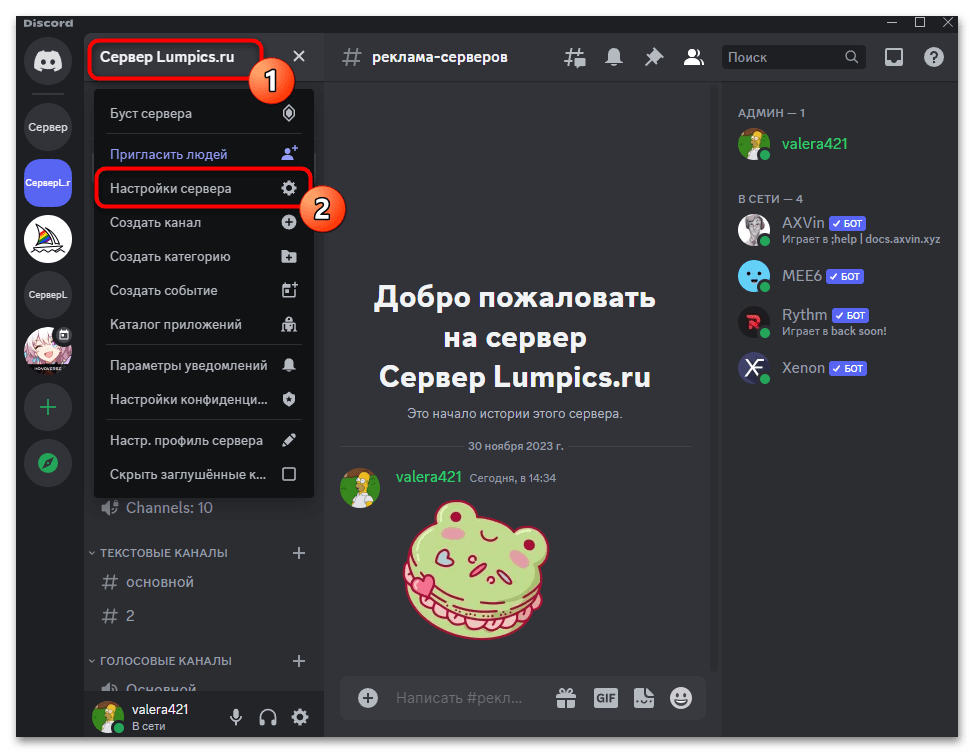

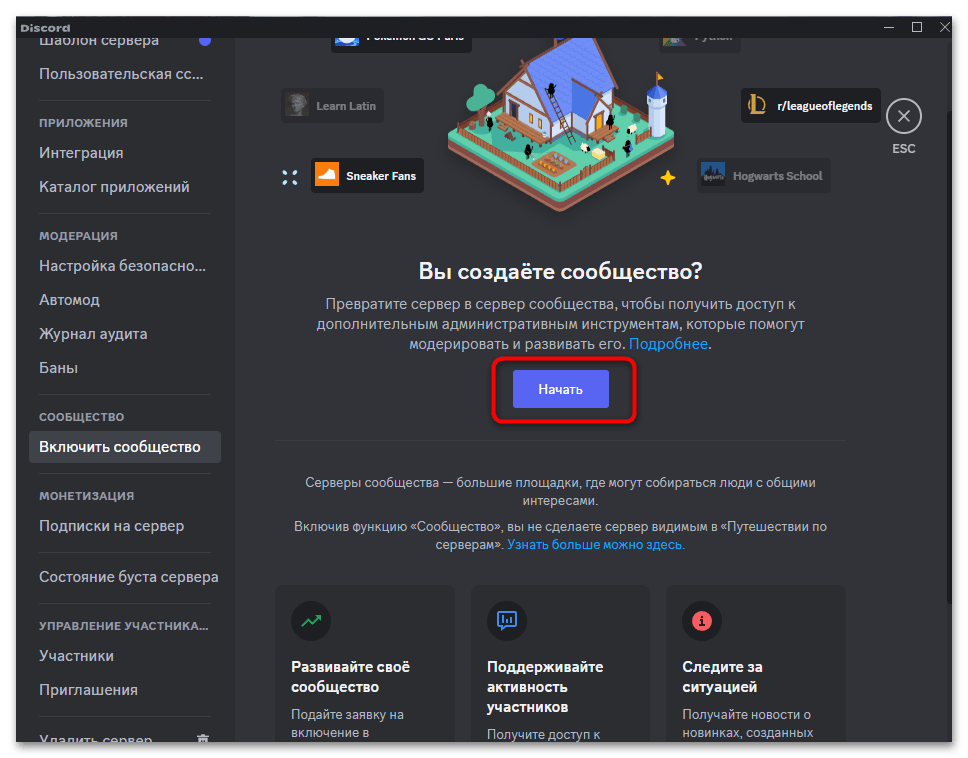
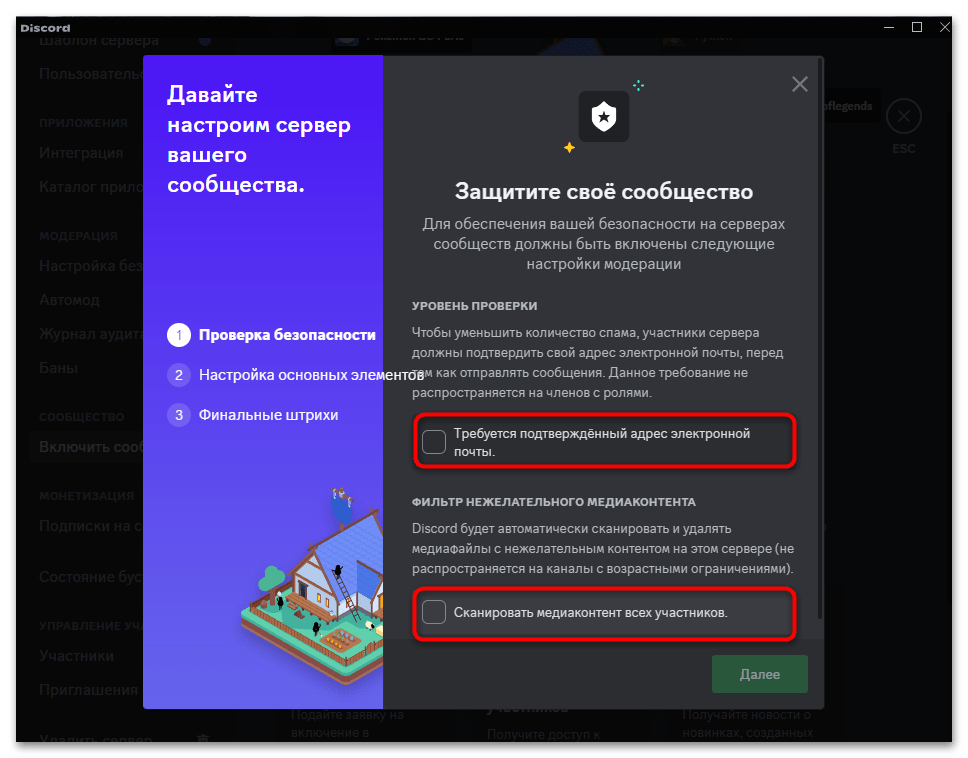
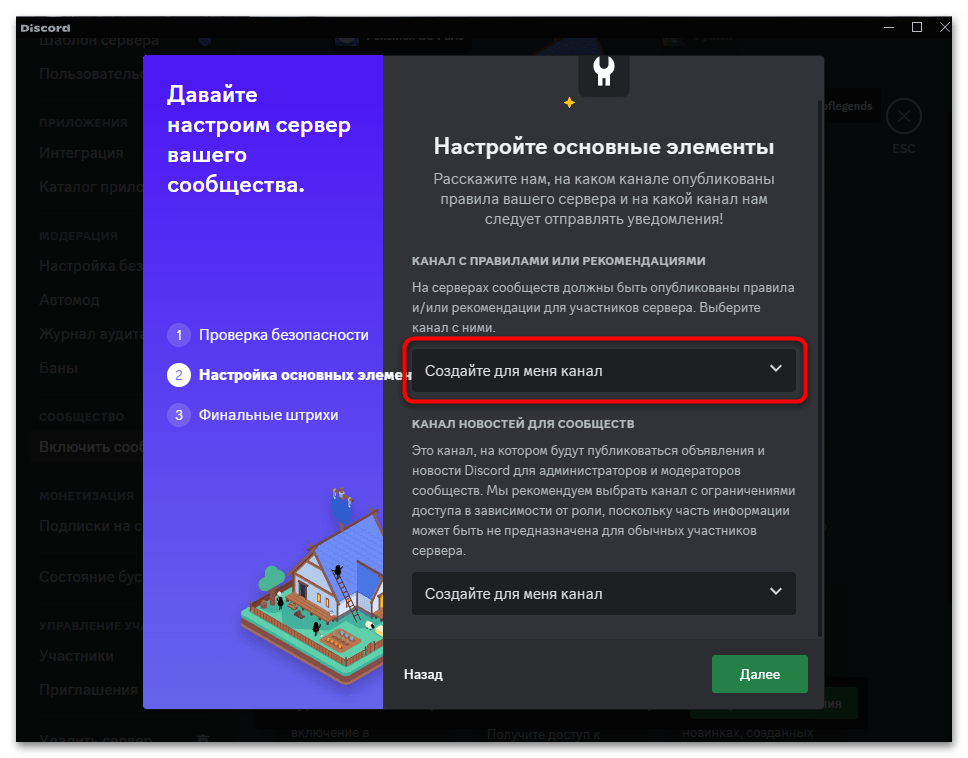
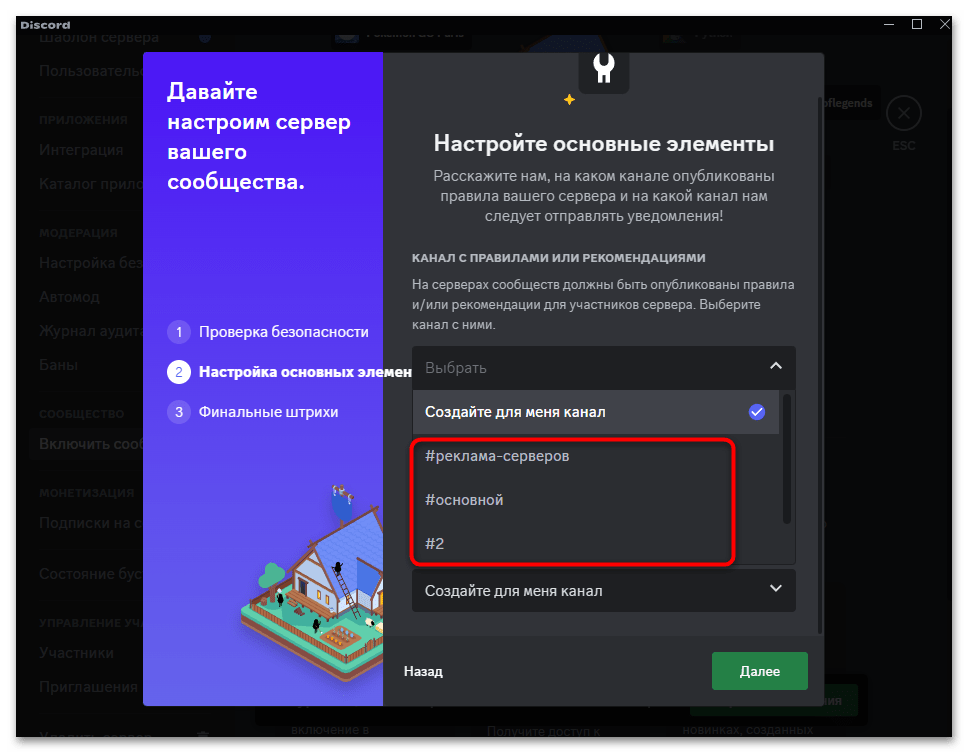
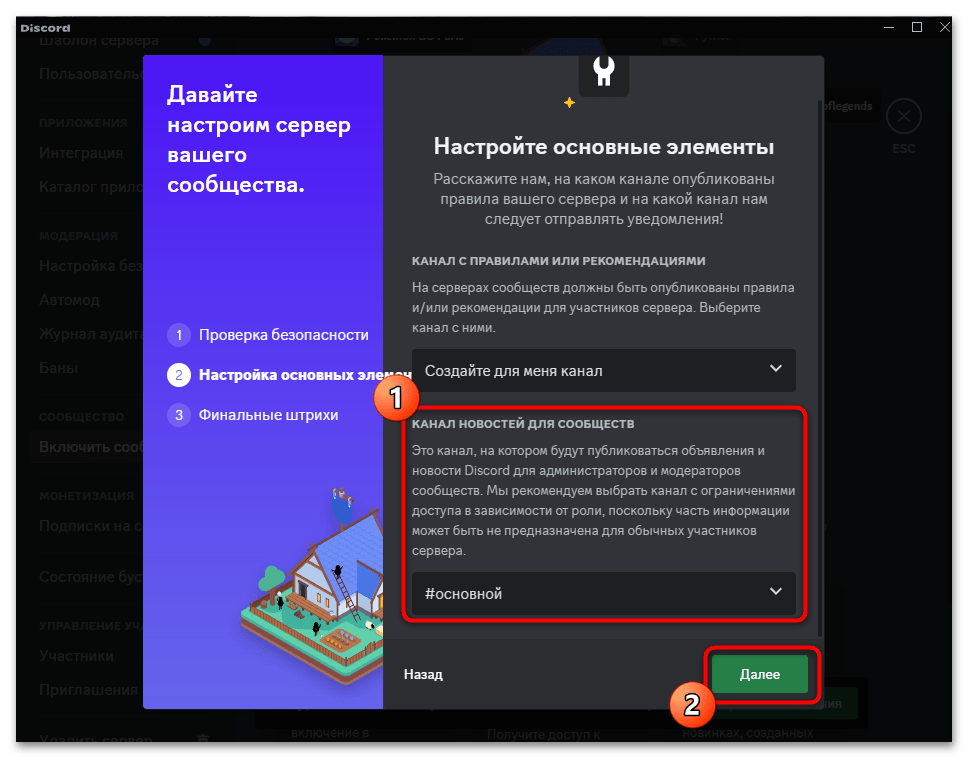
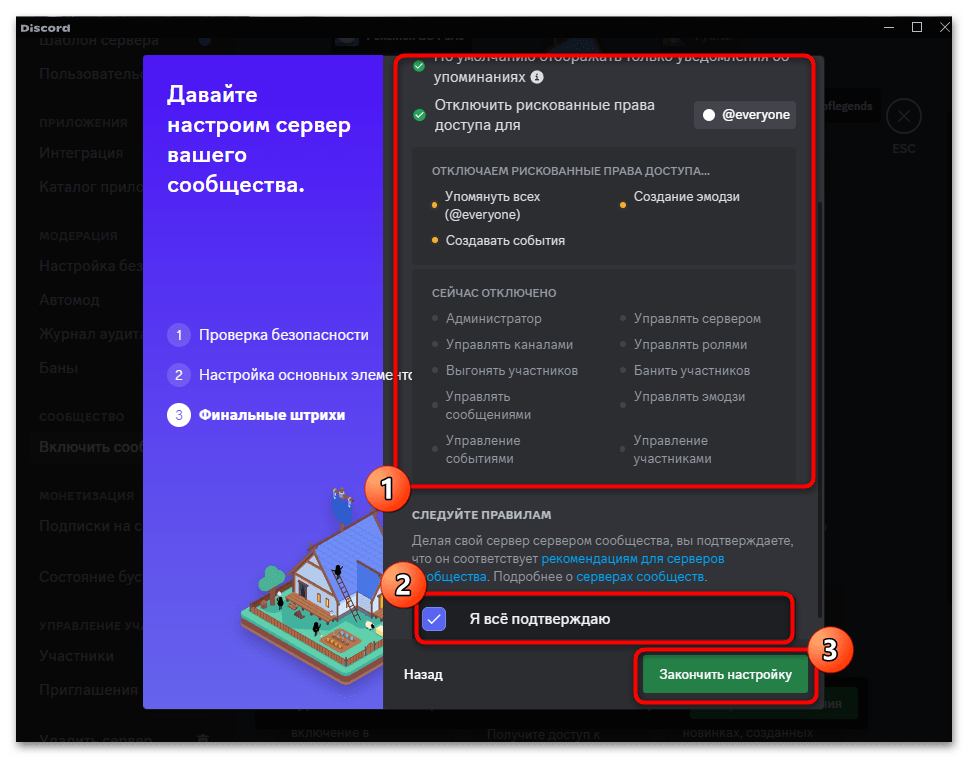
В будущем вы всегда можете вернуться к параметрам, что-то подправить или прочитать больше информации по сообществу, чтобы понять, как использовать встроенные функции для развития своего сервера. Однако сейчас все это можно пропустить, поскольку далее остановимся исключительно на приветственном сообщении для новых участников.
Шаг 2: Настройка адаптации и приветственного сообщения
Адаптация — комплексный подход к приветствию новых участников сервера. Эта настройка призвана показать основные возможности проекта, позволить сразу получить интересующие роли и выполнить базовые задания, которые нужны для того, чтобы освоиться на сервере. Выбрать только одно приветственное сообщение в ней не получится — придется выполнить каждый этап настройки, обеспечив работу всех компонентов адаптации, что и будет показано ниже.
- Снова перейдите в настройки сервера уже знакомым образом.
- Теперь слева появляется блок «Сообщество», в котором вы найдете раздел «Адаптация». Перед началом прочитайте информацию от разработчиков, а при готовности нажмите «Попробовать».
- Первый этап подразумевает настройки безопасности и является только рекомендательным. Вы можете самостоятельно задать настройку от рейдов, включить капчи и защиту ЛС от спама. Почти все из этого автоматически включается, когда сервер переводится в сообщество.
- Следующий шаг — выбор каналов по умолчанию. Адаптация подразумевает, что у каждого нового участника должно быть минимум 7 каналов, к которым он может получить доступ после выдачи стандартной роли или без нее. Обязательно отметьте все подходящее галочками, после чего убедитесь в том, что минимальное количество чатов покрыто.
- Основа приветственного окна — ответы на вопросы, благодаря которым пользователь может получить себе первую роль и открыть доступ к тематическим каналам. Тут вы создайте свои вопросы или настройте первый, указав, надо ли обязательно на него отвечать.
- При добавлении ответов у вас есть сам ответ, затем описание и назначение роли и открытие каналов, что будет произведено после его выбора.
- Создайте нужное количество вопросов с разными ответами, чтобы позволить участникам сразу персонализировать свой профиль, получив нужные роли и открыв требуемые каналы. Далее займитесь приветственным знаком, что и является тем самым сообщением.
- Укажите свое авторство или отсылайте его от имени сервера, затем перейдите к заполнению основного содержимого.
- В сообщении используйте
[@username], чтобы упомянуть участника и рассказать ему о том, что его ждет на данном сервере. - Приветственное сообщение можно изменить в любой момент, а также во время настройки адаптации будет видно, как оно отображается у других участников.
- Ниже найдите «Список заданий для нового участника». Самостоятельно вы должны настроить минимум три разных задания. Это может быть простое посещение канала или отправка на нем сообщения.
- При добавлении укажите действие, затем выберите канал и условия зачисления задания. Повторите то же самое еще два раза.
- В завершающем окне будет отображено, справились ли вы со всеми условиями. Если что-то из этого подсвечено красным, придется нажать кнопку «Изменить», чтобы добавить больше каналов, создать вопросы или придумать больше заданий.
- Как только все условия окажутся выполнены, нажмите кнопку «Предпросмотр», чтобы понимать, как новые участники видят приветственное окно.
- Самостоятельно начните проходить каждый шаг адаптации.
- В одном из них вы как раз увидите то самое приветственное сообщение, отображаемое на канале «Путеводитель по серверу», который будет создан автоматически после сохранения адаптации.
- Если результат настройки вас устраивает, нажмите кнопку «Включить адаптацию». В это меню можно будет вернуться позже, чтобы добавить новые роли, изменить стандартные каналы или переписать приветственное сообщение.
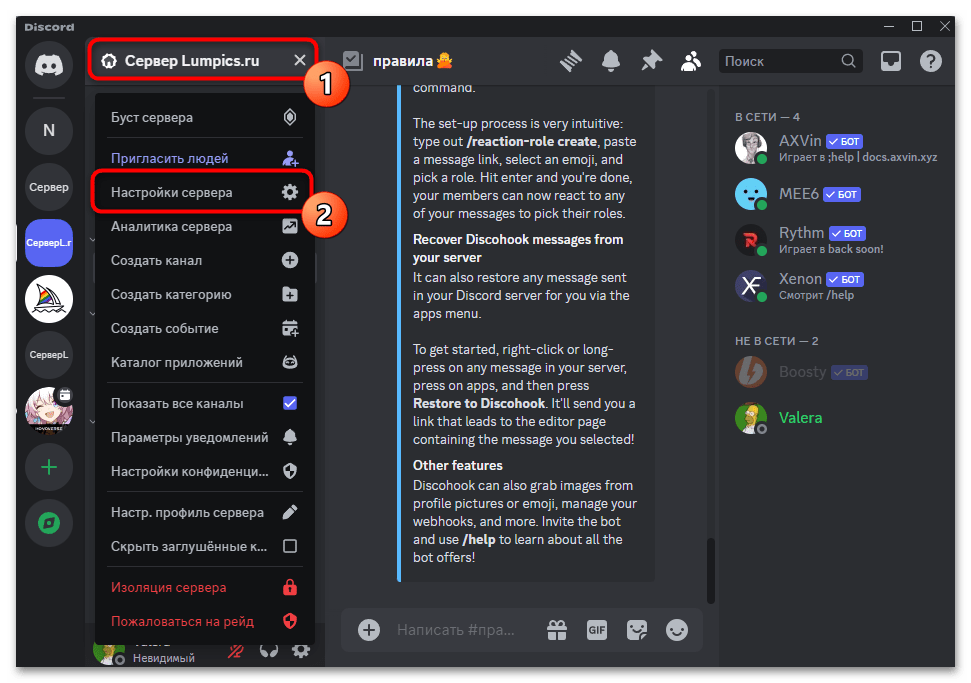



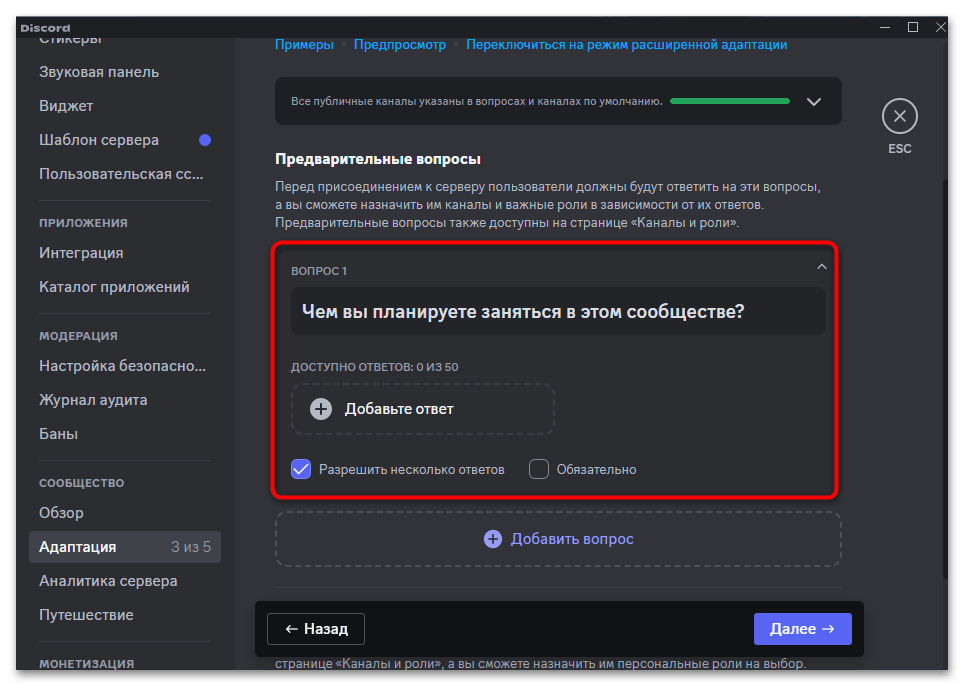
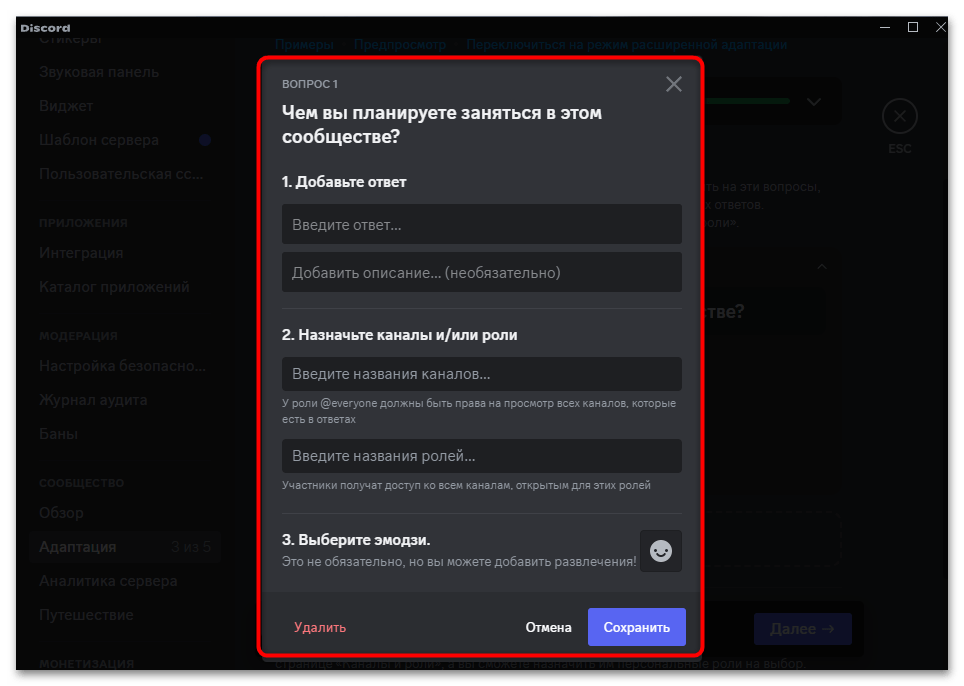
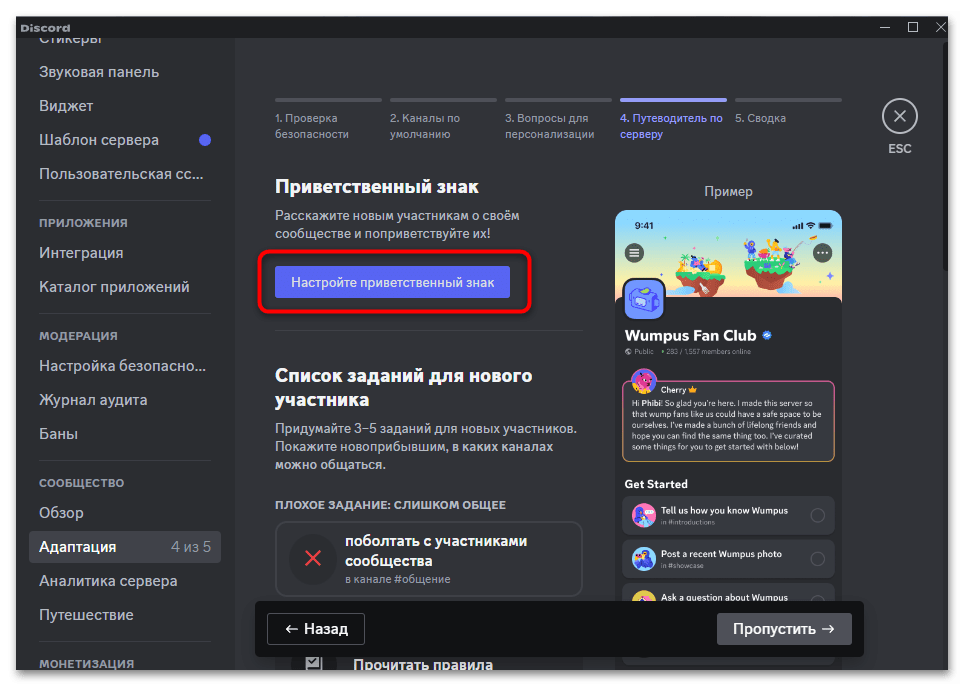
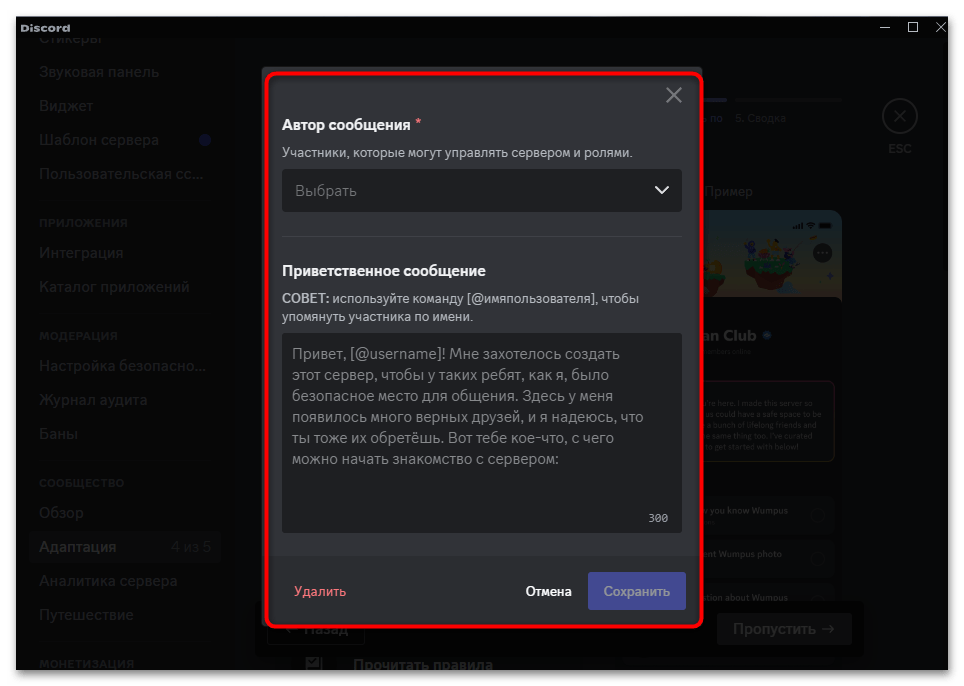
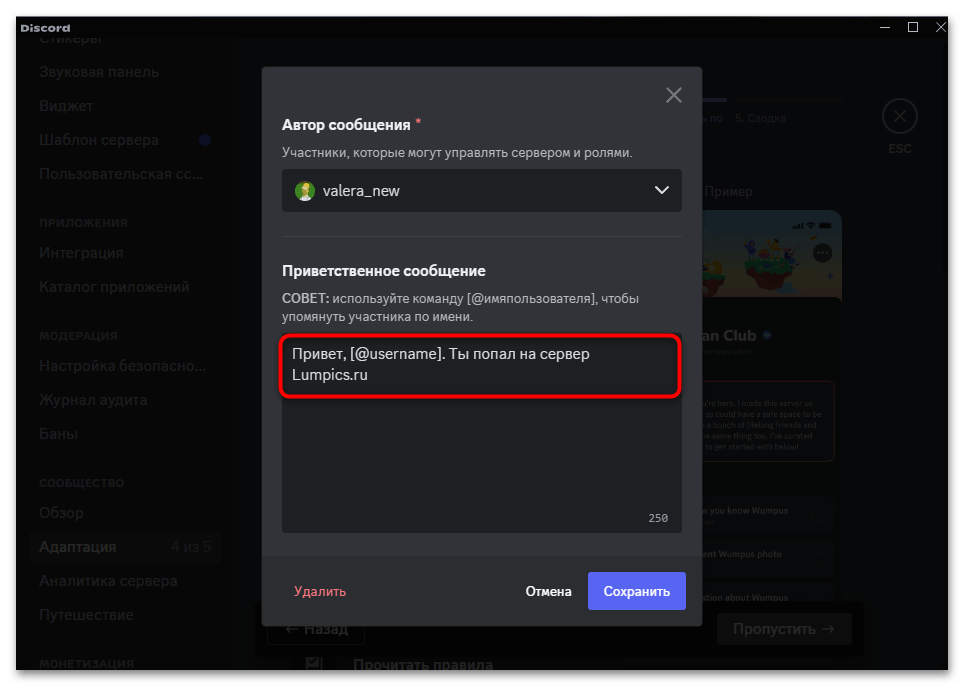
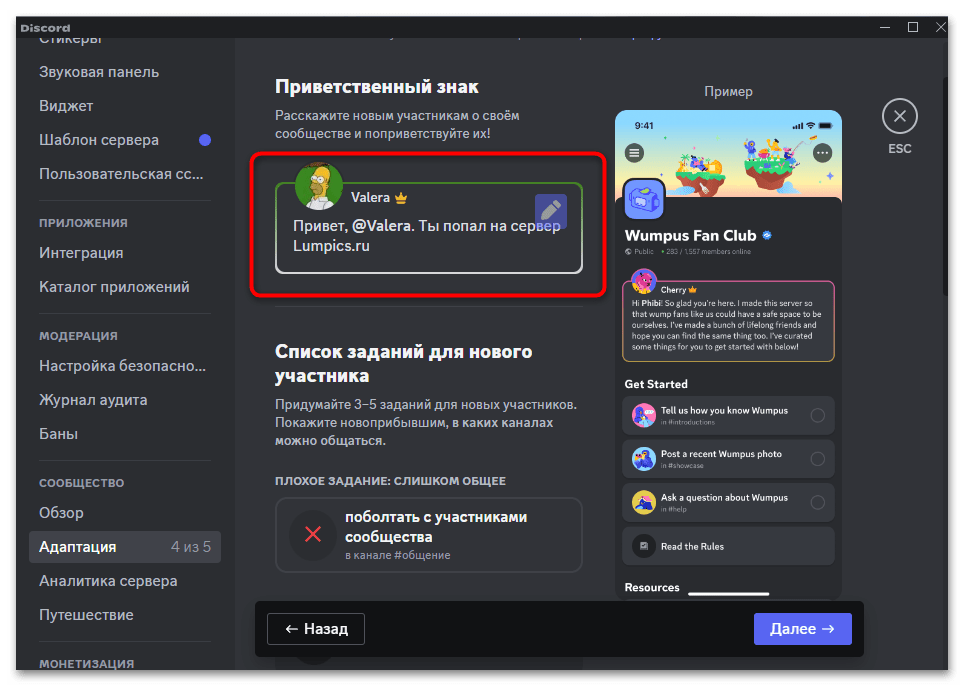
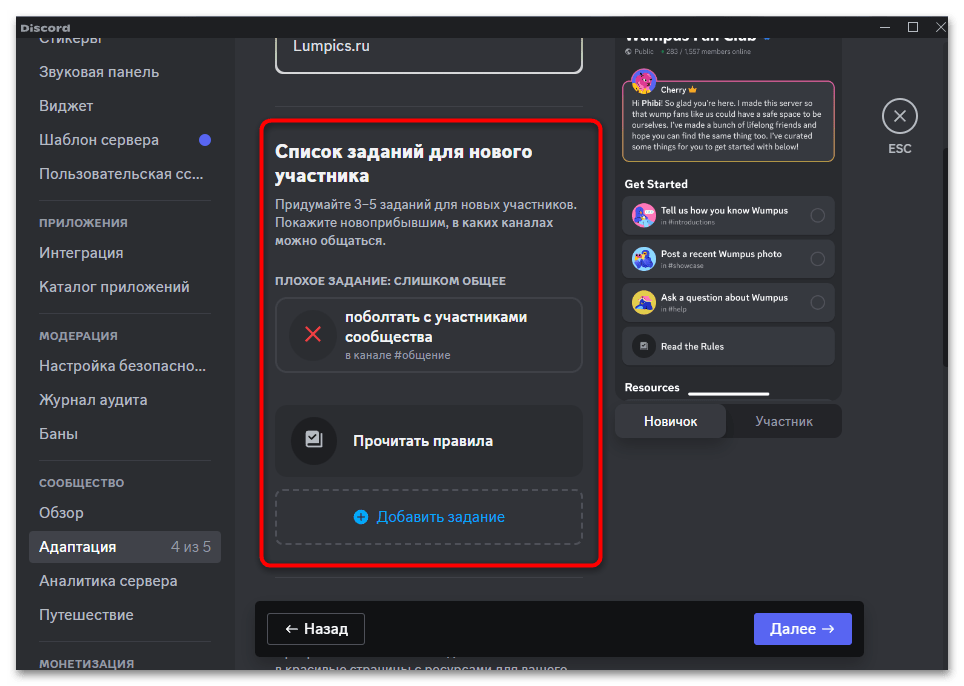
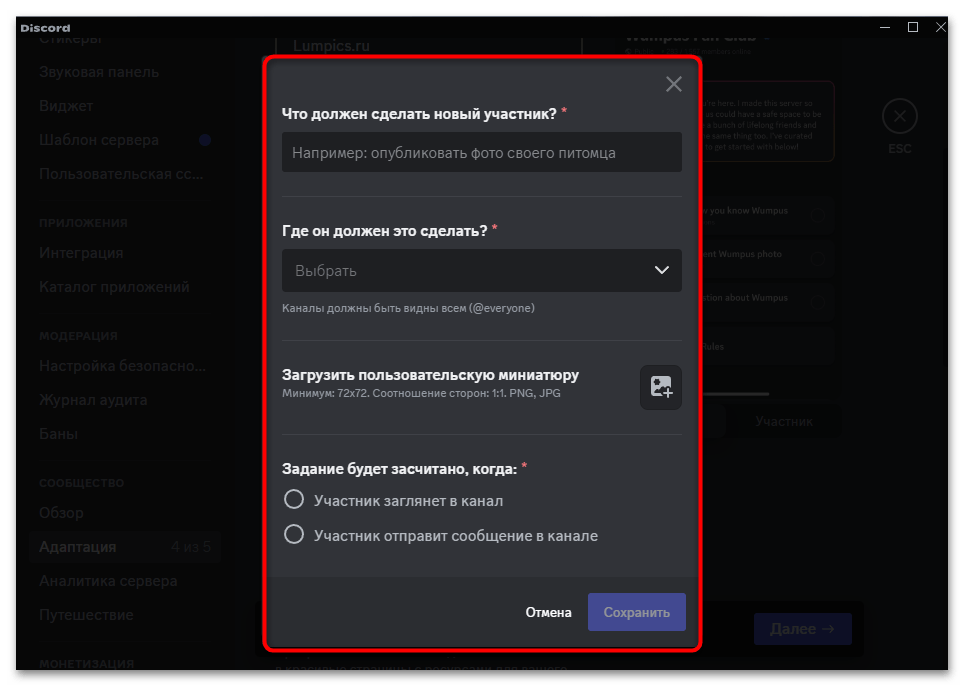

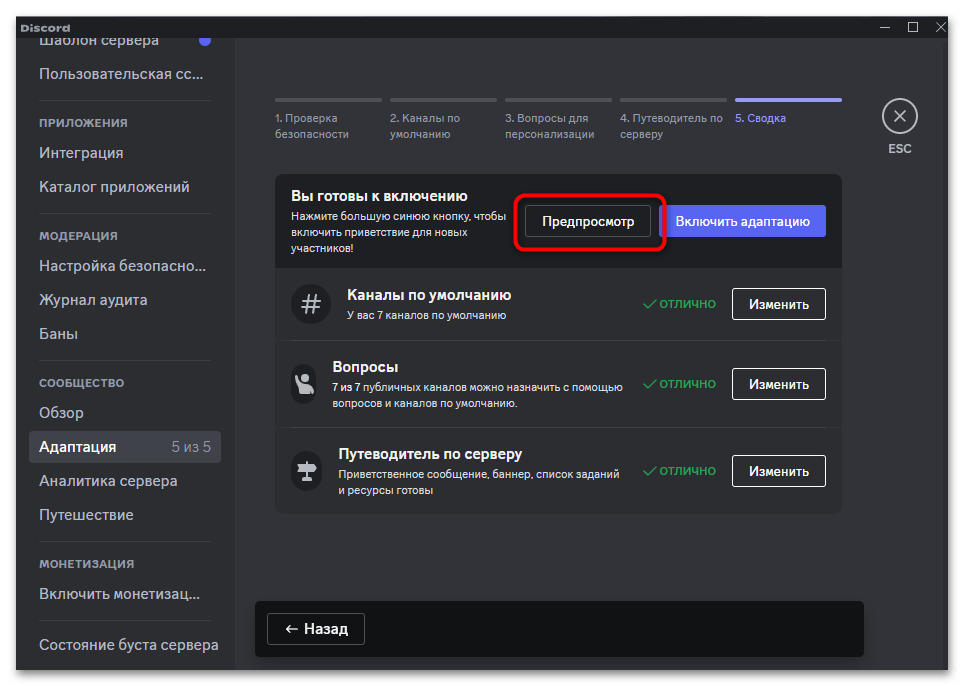
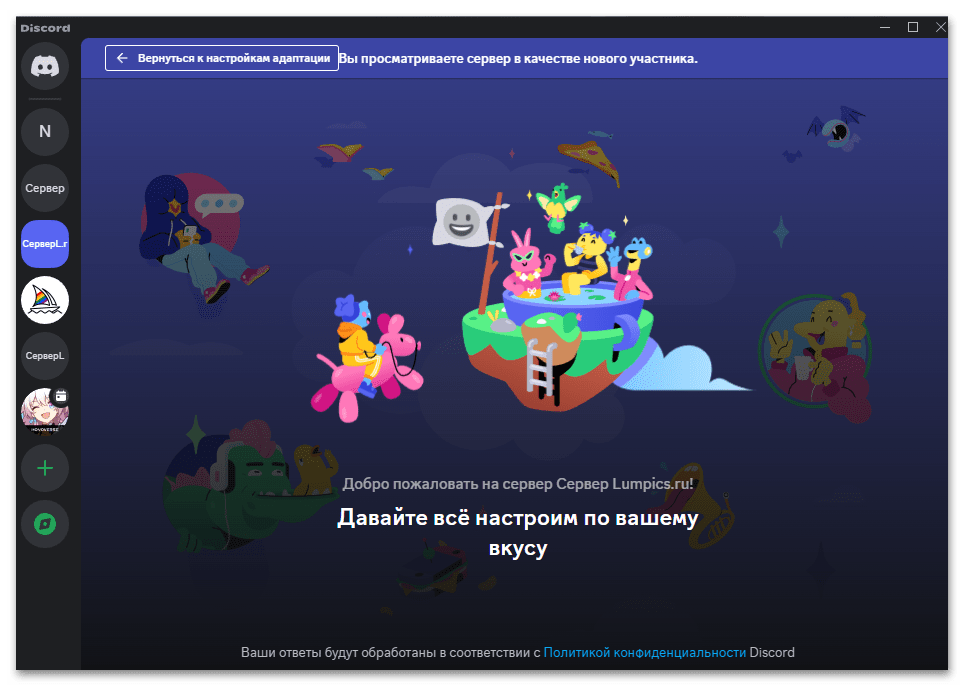
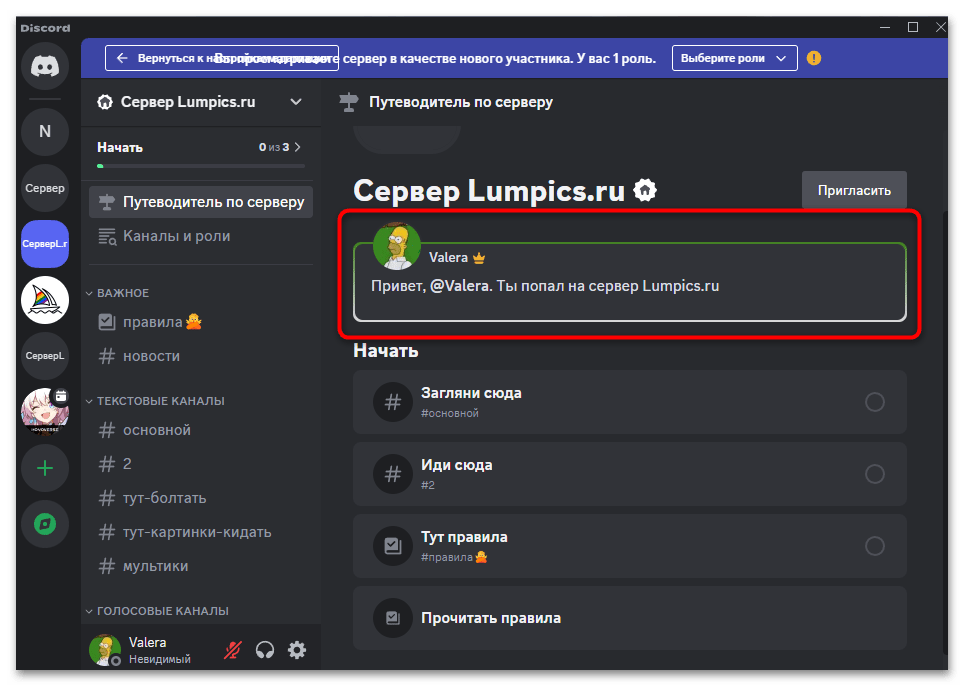
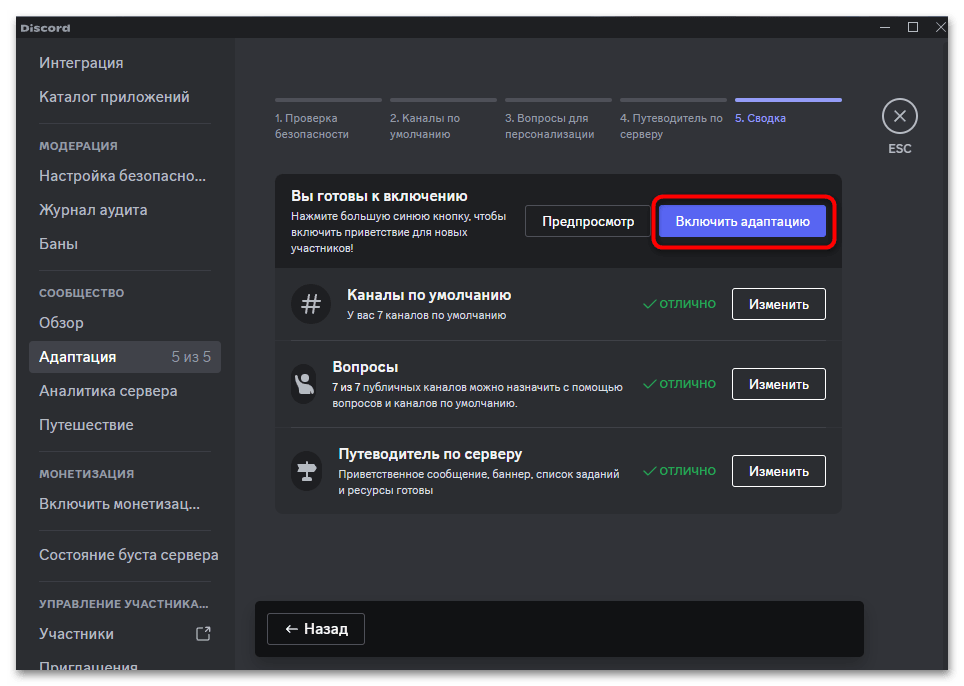
Способ 2: Использование бота Carl
Недостаток предыдущего метода напрямую связан с тем, что сервер нужно переводить в статус сообщества, кроме того, приветственное сообщение не отображается просто так, без лишней информации на экране. Поэтому, несмотря на наличие подобной встроенной настройки, многие владельцы сервера предпочитают использовать ботов, которые будут автоматически рассылать приветственные сообщения в личку или в отдельный текстовый канал на сервере. Как раз об одном из них мы и поговорим в рамках следующих этапов.
Шаг 1: Добавление бота Carl на сервер
Конечно, начать следует с того, чтобы добавить многофункционального и бесплатного бота Carl на свой сервер, если вы еще не используете его. Принцип довольно простой, поэтому можете сделать это самостоятельно, если уже знакомы с процессом, или следовать инструкции.
- Воспользуйтесь ссылкой выше, чтобы открыть главную страницу сайта Carl.gg, где нажмите кнопку «Log in with Discord». Этот процесс подразумевает авторизацию в вашем профиле, чтобы подтянуть информацию обо всех серверах, где вы являетесь владельцем.
- Они отобразятся в виде списка сразу же после входа. Выберите один из них для начала добавления бота.
- В новом окне убедитесь в том, что выбор сервера сделан правильно, после чего нажмите кнопку «Продолжить» и завершите авторизацию.
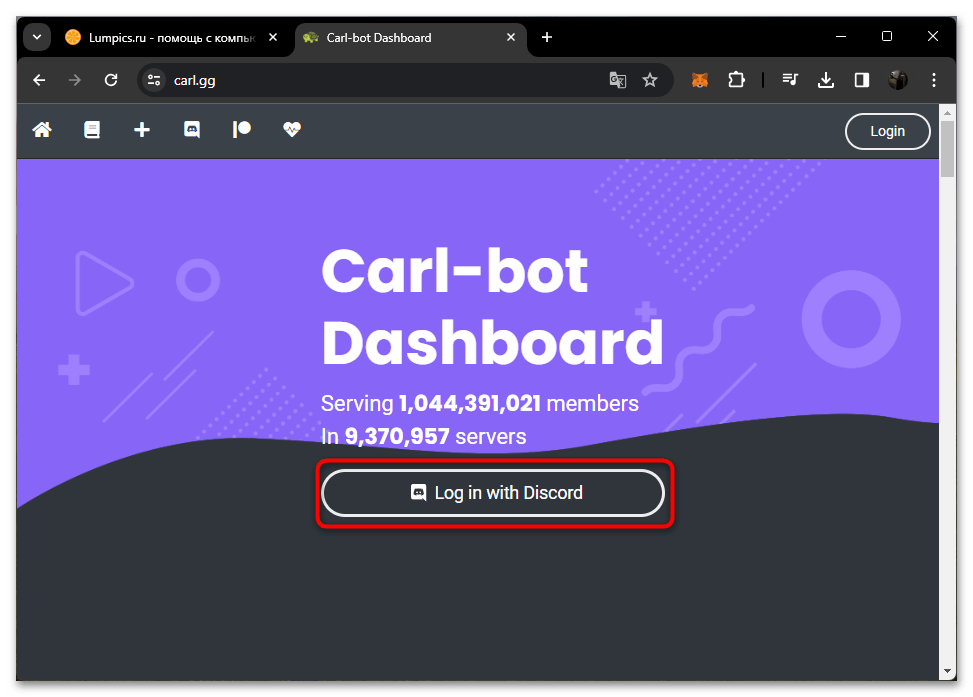
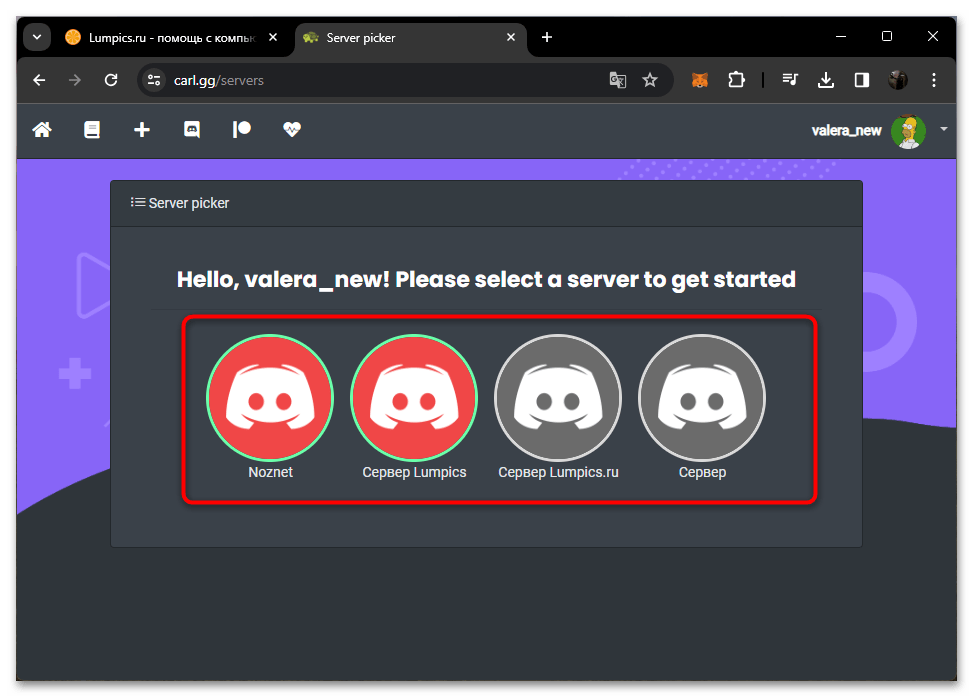

Шаг 2: Настройка роли и создание канала
На несколько минут придется вернуться в Discord, чтобы выполнить некоторые настройки для корректной работы бота. В первую очередь, его роль необходимо установить над всеми остальными, чтобы бот мог корректно управлять каналами и участниками — все-таки он предназначен для администрирования. Далее, если этого еще не сделано, нужно создать отдельный канал, где будут появляться исключительно приветственные сообщения для новых участников.
- Начните с роли, для чего откройте меню сервера и перейдите в настройки.
- Слева выберите раздел «Роли», затем нажмите по роли с названием бота, отыскав ее в списке.
- В следующем меню с настройками зажмите эту роль левой кнопкой мыши и перетащите ее в самый верх. Перед выходом не забудьте сохранить изменения.
- Для получения приветственных сообщений лучше использовать отдельный текстовый канал, чтобы не засорять другие. Для этого в одной из категорий нажмите кнопку с плюсом.
- Задайте для него название и нажмите кнопку «Создать канал».
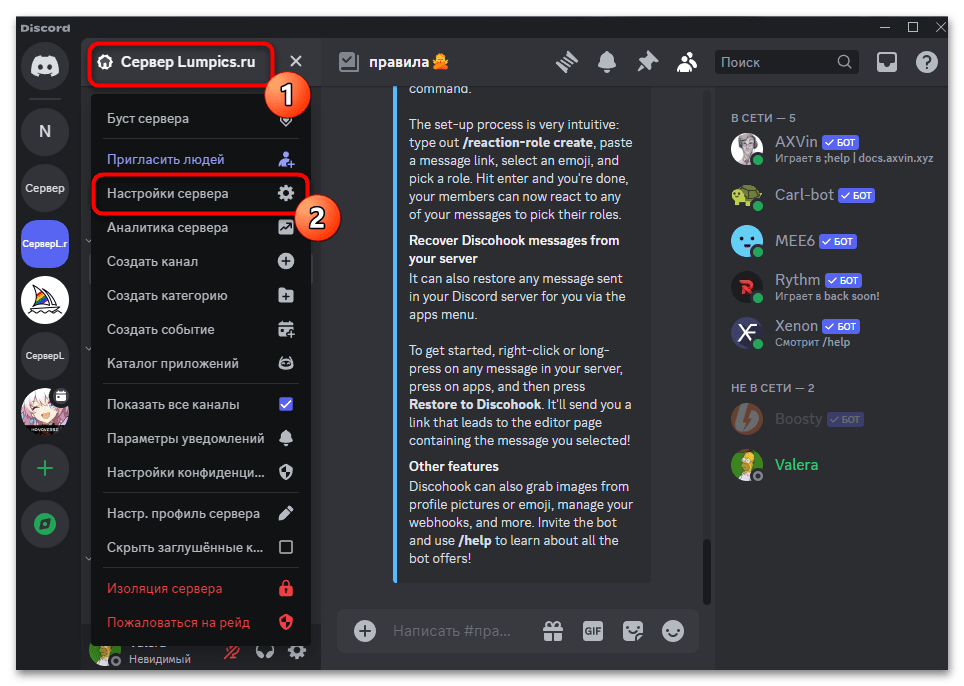
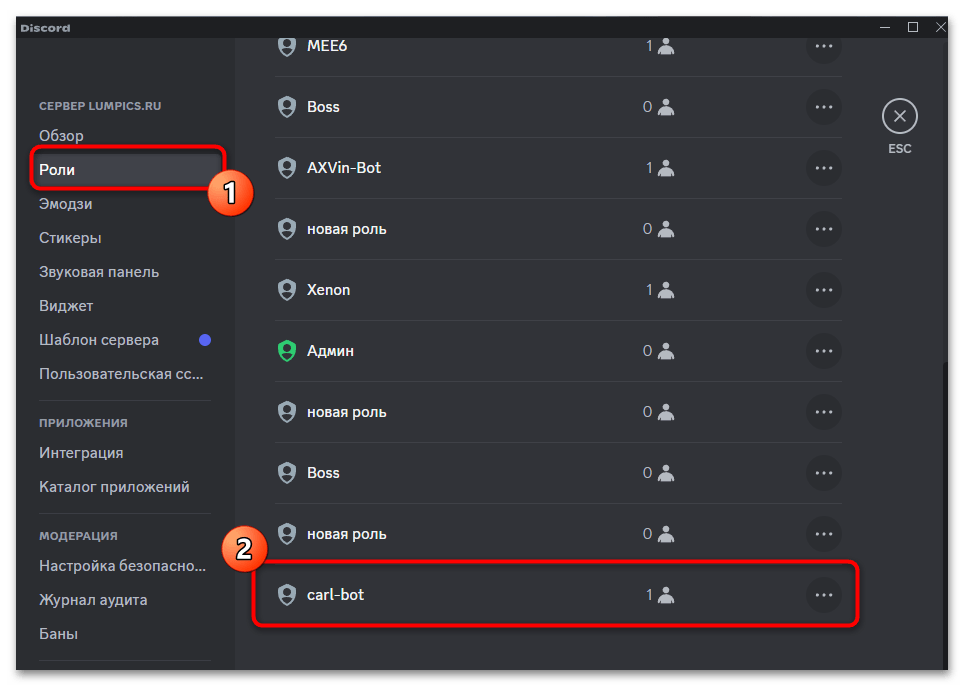
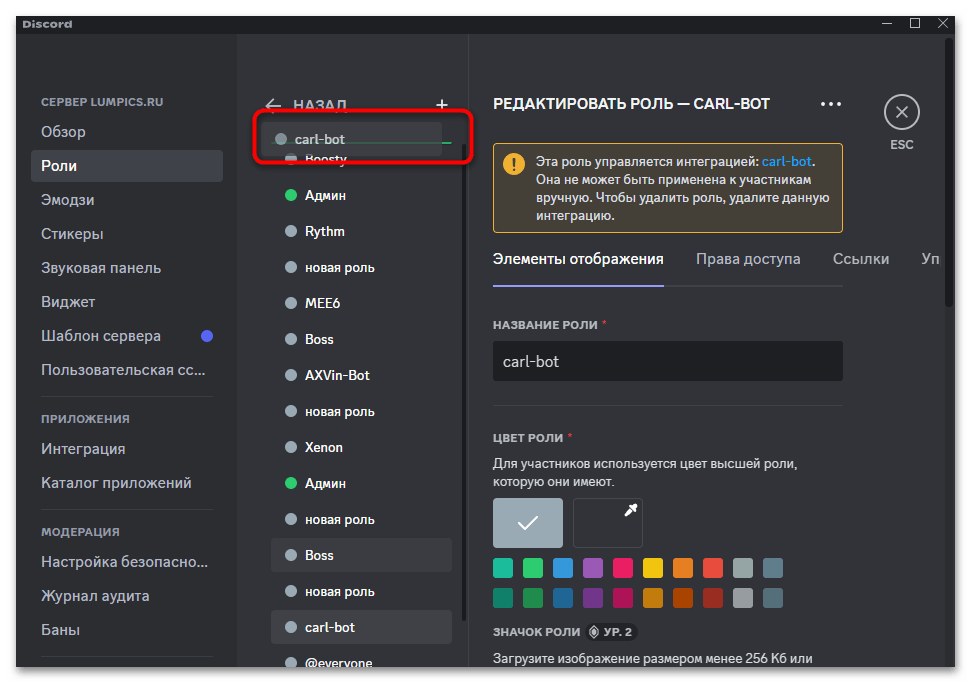
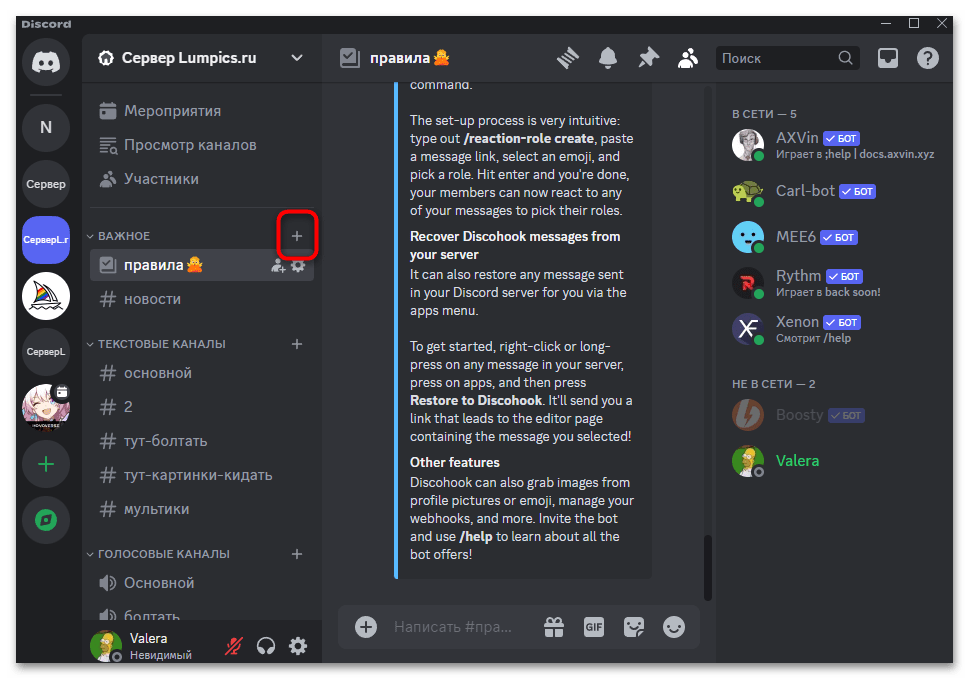
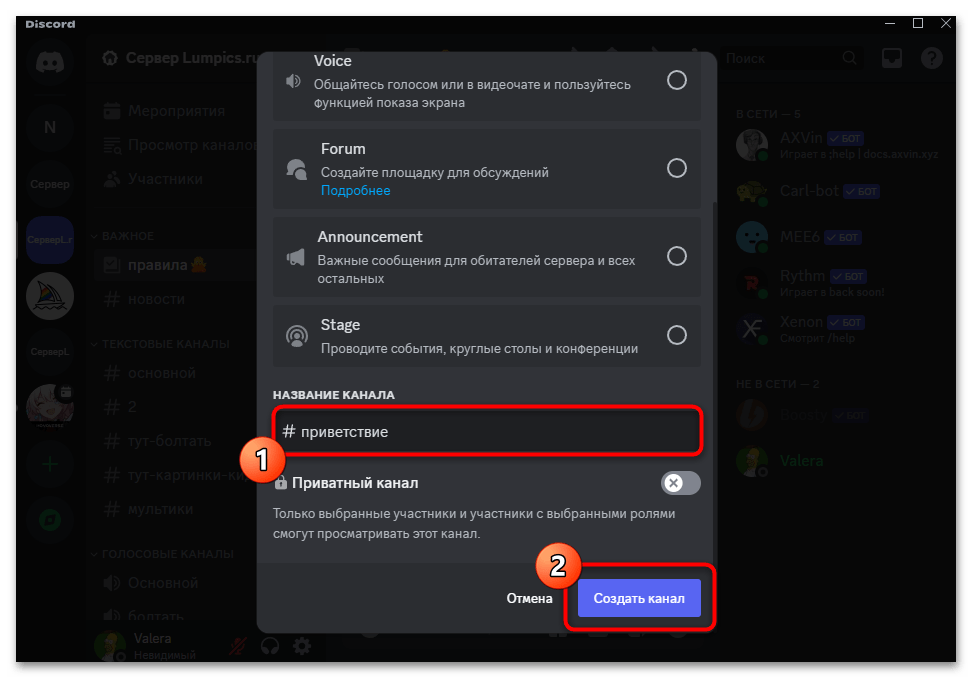
Шаг 3: Настройка бота для отправки приветственных сообщений
Теперь необходимо разобраться непосредственно с ботом Carl, чтобы тот мог отправлять приветственные сообщения в выбранный текстовый канал или непосредственно в личку новым участникам сервера. Для этого используется один из модулей на сайте. Соответственно, приветственное сообщение в любой момент доступно для изменения или удаления.
- Откройте на сайте раздел с настройкой бота «Welcome», где в первую очередь ознакомитесь с тем, какой код нужно использовать, чтобы в сообщении указать имя человека, название сервера или упомянуть, сколько участников уже на проекте.
- Можете сразу начать с написания этого самого приветственного сообщения, используя рекомендации слева.
- Обязательно разверните список «Welcome Channel» и выберите тот канал, который изначально был создан для получения подобного сообщения.
- Кнопка «Show embed builder» позволяет открыть форму для продвинутой настройки сообщения.
- В ней вы можете вставить аватарку пользователя через код
{user(avatar)}, указать его имя, создать другие надписи. - Внизу вставляются ссылки на большие и маленькие изображения, которые тоже будут помещены в это приветственное сообщение.
- Обратите внимание на блок «DM on join message». Тут настраивается отдельное сообщение, которое будет приходить в личку новым участникам сервера. Оно никак не связано с предыдущим параметром и может использоваться отдельно.
- Не забудьте сохранить все изменения в боте, затем переходите к тестированию. Вы заметите, что при вступлении нового участника бот отправит заданное вами сообщение в выбранный канал.
- Если настроено получение личных сообщений, оно тоже будет отправлено новому участнику.
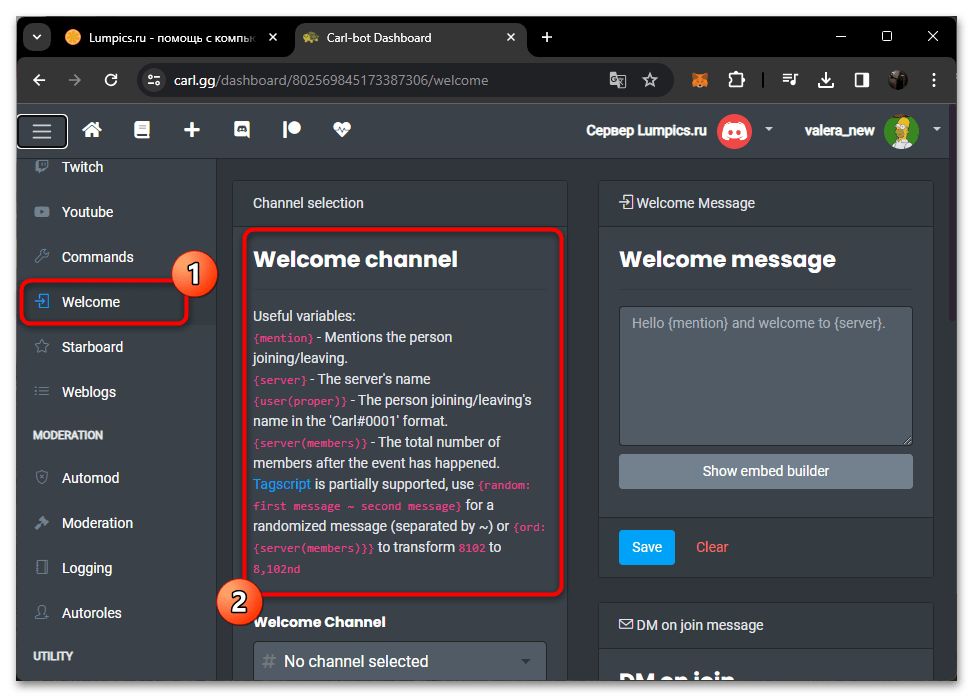

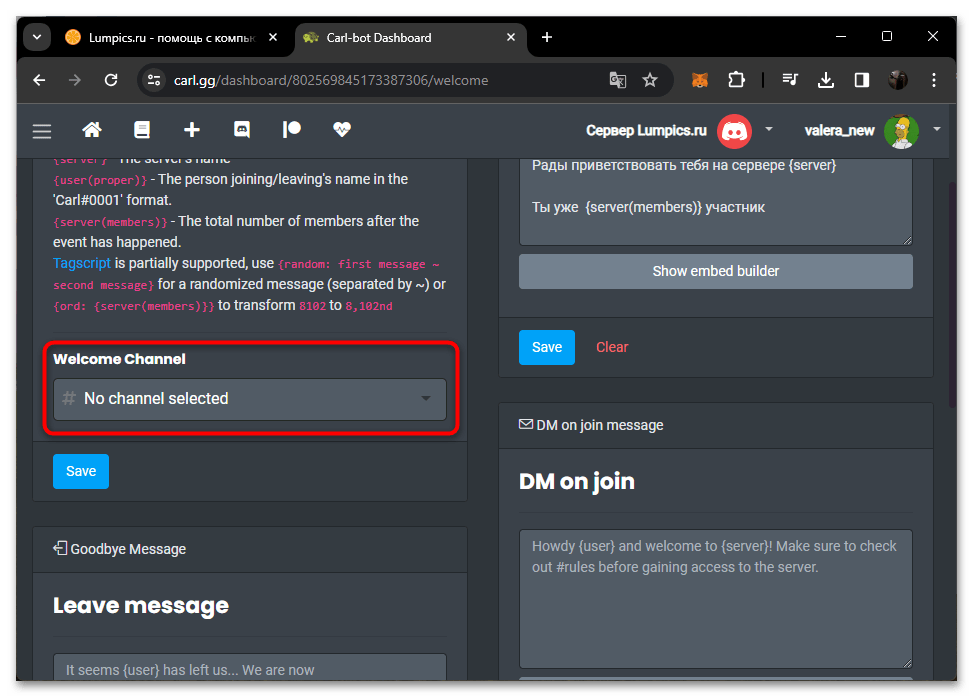
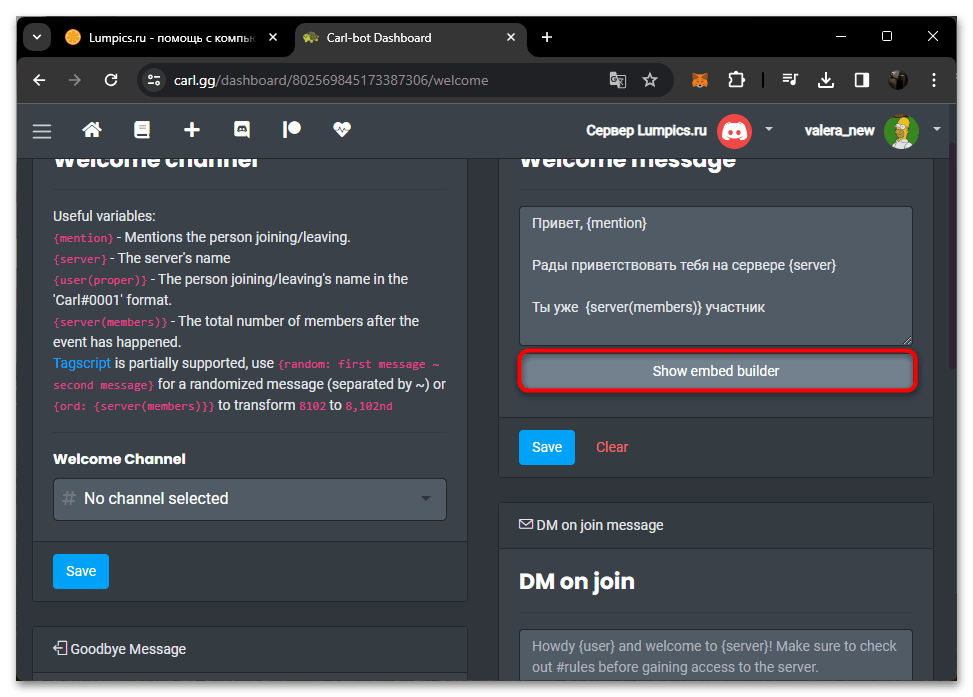
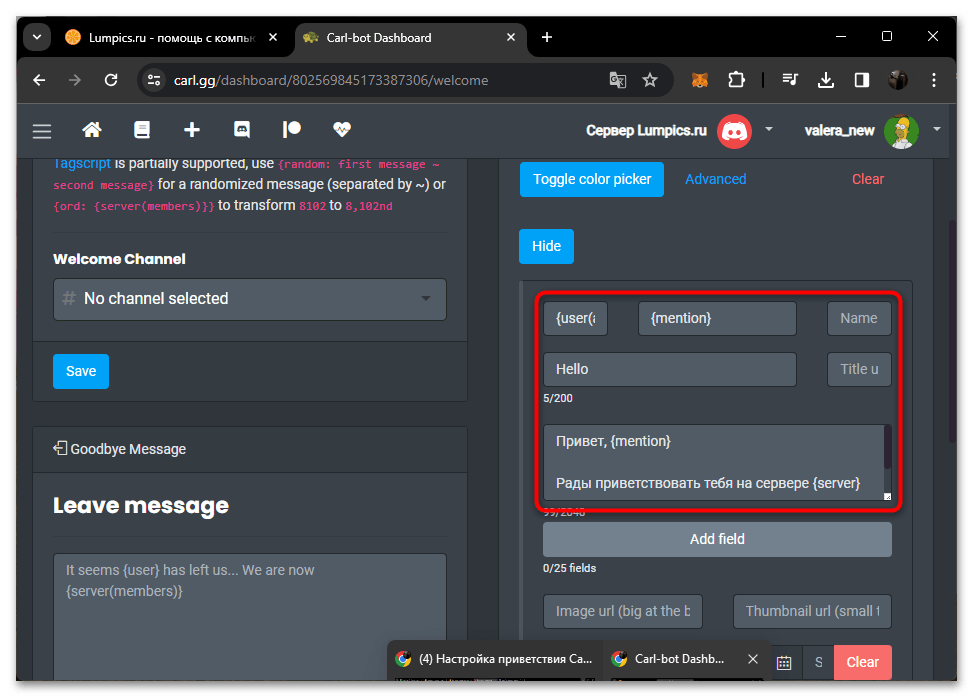
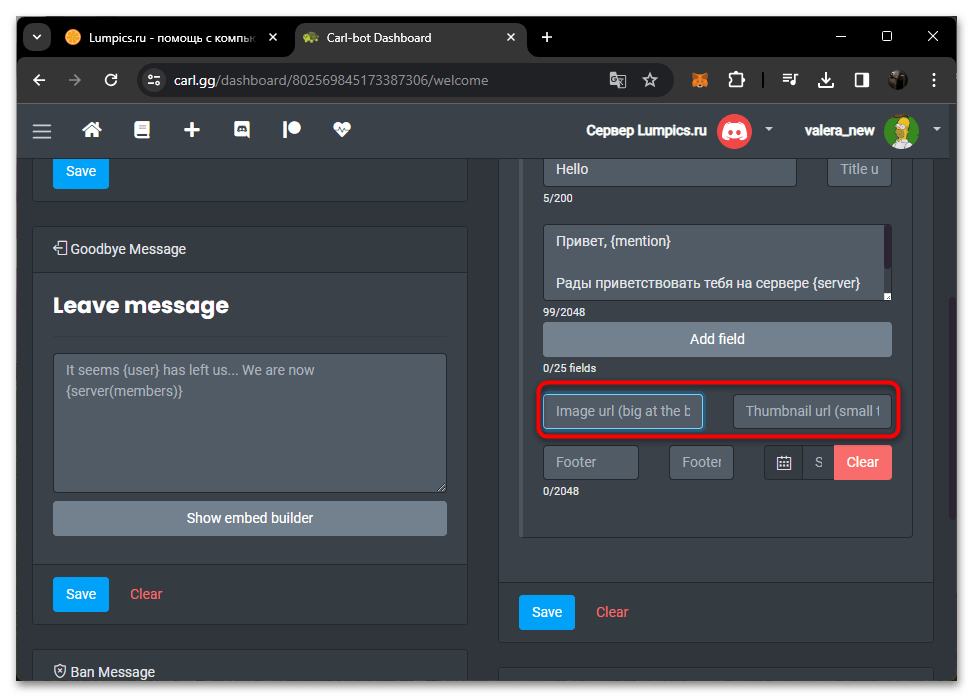
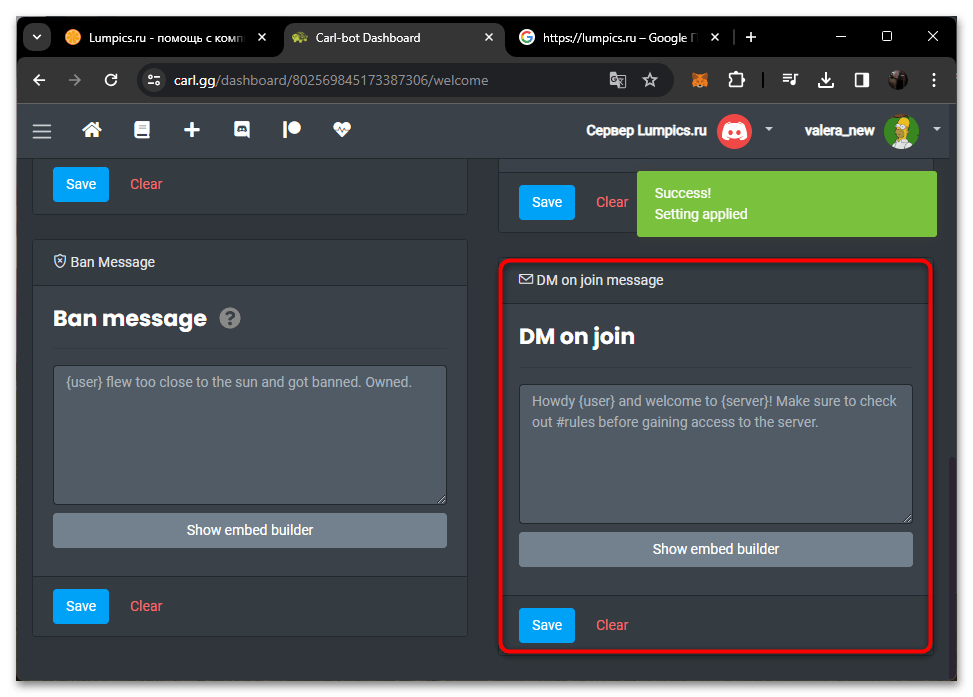
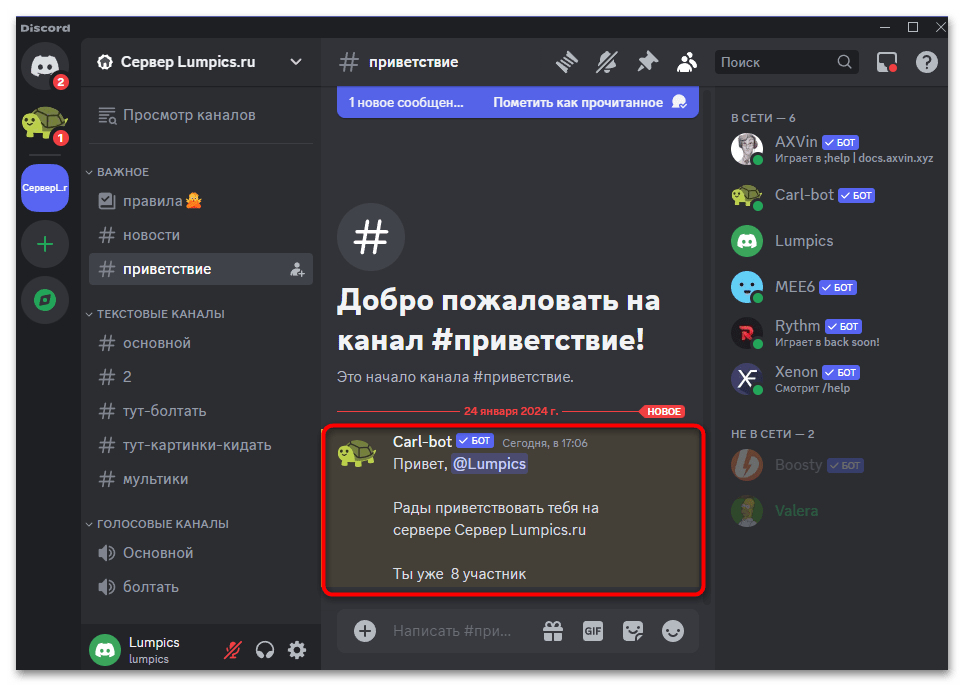
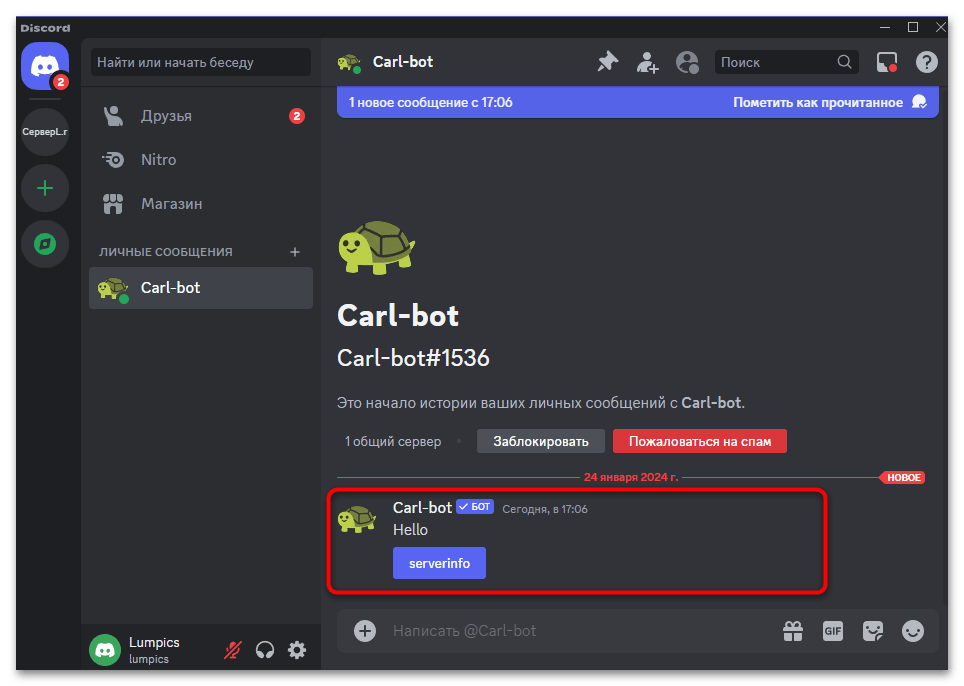
 Наш Telegram каналТолько полезная информация
Наш Telegram каналТолько полезная информация
 Как сделать верификацию в Discord
Как сделать верификацию в Discord
 Как писать разным шрифтом в Discord
Как писать разным шрифтом в Discord
 Как быстро отключить микрофон в Discord
Как быстро отключить микрофон в Discord
 Как сделать курсив в Discord
Как сделать курсив в Discord
 Как отправить гифку в Discord
Как отправить гифку в Discord
 Что делать, если учетная запись в Discord отключена
Что делать, если учетная запись в Discord отключена
 Как скрыть ссылку в Discord
Как скрыть ссылку в Discord
 Копирование ID в Дискорде
Копирование ID в Дискорде
 Решение ошибки «В приложении Discord возник неожиданный сбой»
Решение ошибки «В приложении Discord возник неожиданный сбой»
 Как установить BetterDiscord
Как установить BetterDiscord
 Пользовательские настройки Discord
Пользовательские настройки Discord
 Решение проблем с тормозами Discord во время игры
Решение проблем с тормозами Discord во время игры
 Добавление голосования на сервере в Discord
Добавление голосования на сервере в Discord
 Решение проблемы с бесконечной загрузкой Discord
Решение проблемы с бесконечной загрузкой Discord
 Решение ошибки «Не установлен маршрут» в Discord
Решение ошибки «Не установлен маршрут» в Discord
 Решение проблемы с бесконечным подключением к RTC в Discord
Решение проблемы с бесконечным подключением к RTC в Discord
 Создание спойлера в Discord
Создание спойлера в Discord
 Исправление проблемы с черным экраном при его демонстрации в Discord
Исправление проблемы с черным экраном при его демонстрации в Discord
 Запуск стрима в Discord
Запуск стрима в Discord
 Отключение игрового оверлея в Discord
Отключение игрового оверлея в Discord lumpics.ru
lumpics.ru



